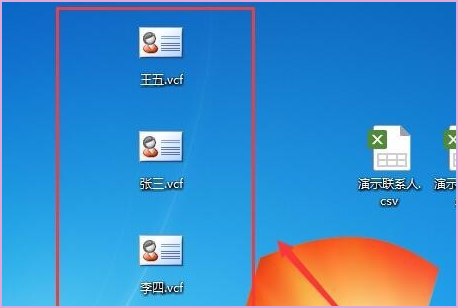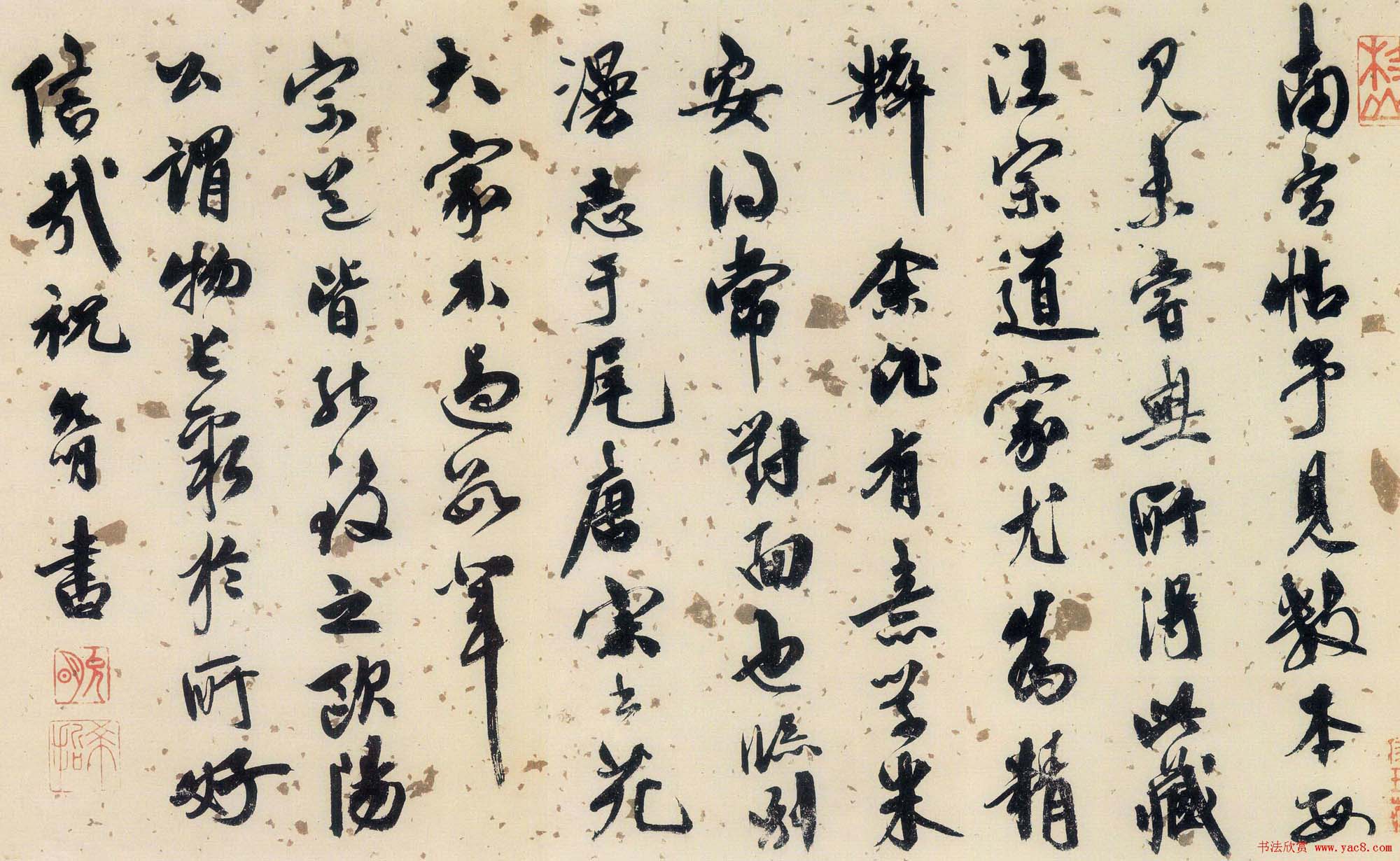如何将csv格式联系人转换为vcf格式联系人
的有关信息介绍如下:1、首先准本好csv格式的联余蠢姿系人文件;
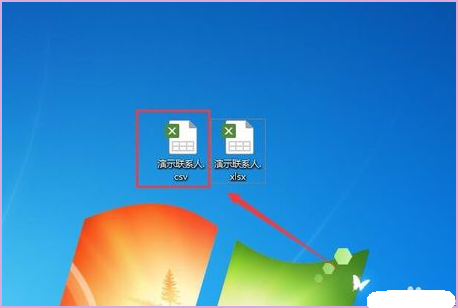
2、打开outlook左上角的“文件"菜单---点击“打开和导出”。
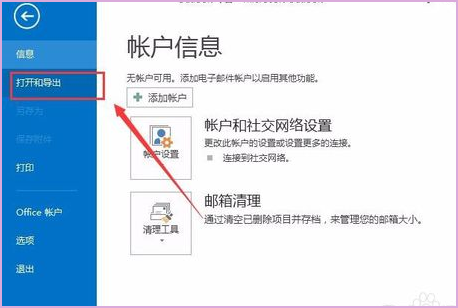
3、选择”从另一程序或文件导入”,点击“下一步”。
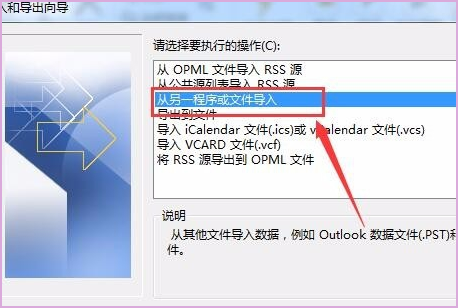
4、选择“逗号分隔值”,点击“下一步”。
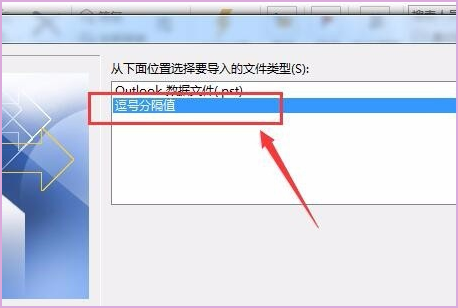
5、点击“浏览”,导入演示的联系人csv文件,选择“允许创建重复项目”,点击“下一步”。。
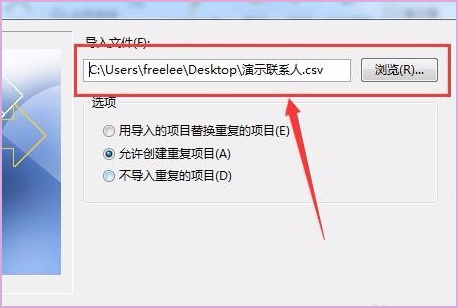
6、目标文件夹选择联系人。
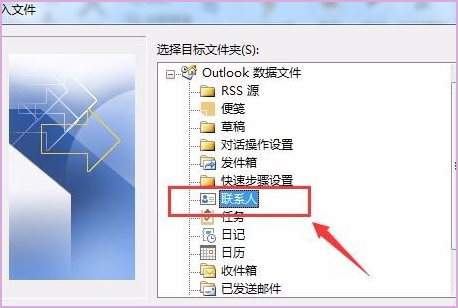
7、点击映射自定义字段。
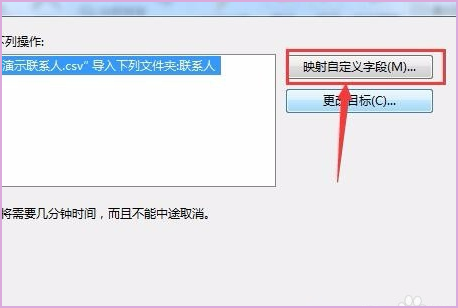
8、在映射自定义字段中,将csv文件中的姓名、手机、固定电话等信息与outlook软件中的姓名、手机、固定电话建立映射关系。将左侧数据拖动到右侧相应的空白处即可。注意,这是操作的重点,一定要研究清楚,否则会造成错误。操作完成后,点击确定。
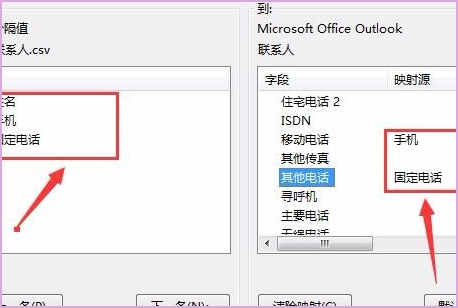
9、映射建立后,点击完成。
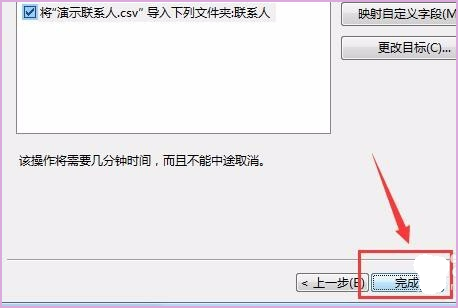
10、可以看到手机联系人被导入到了outlook软件中了。
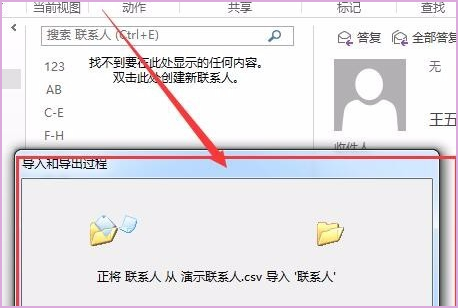
11、下图为联系人的数据信息。
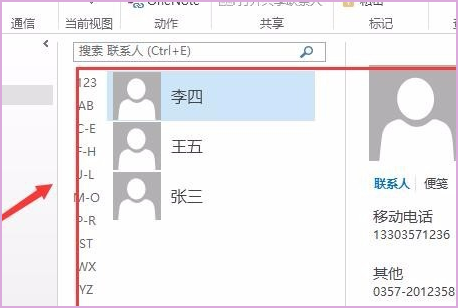
12、接下来做的工作就是讲outlook软件中的联系人信息转化为vcf。点击“邮件”选项,点击“新建电子邮件”。
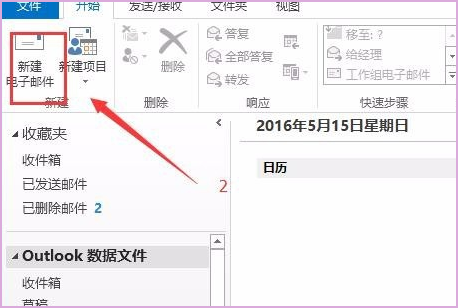
13、在邮件“主题”中,点击“插入”菜单,选择“名片”竖绝,档茄选择“其他名片”。
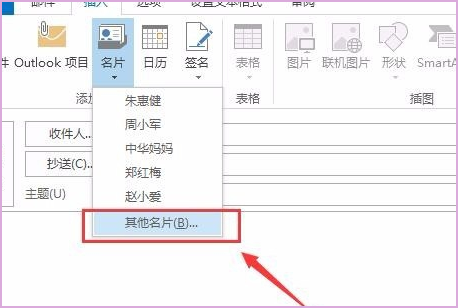
14、按住shift键,选中演示文档中的三个联系人。
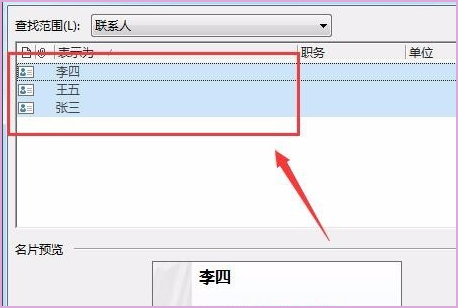
15、此时,联系人就被插入到电子邮件中了。选择插入的联系人,此时联系人数据就是vcf文件了。
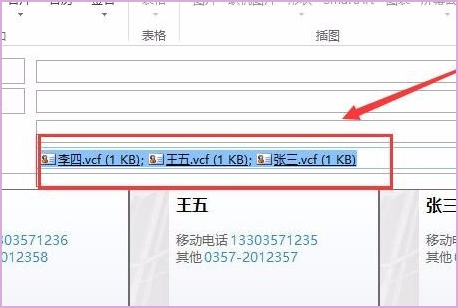
16、选择vcf文件,按右键点击复制。
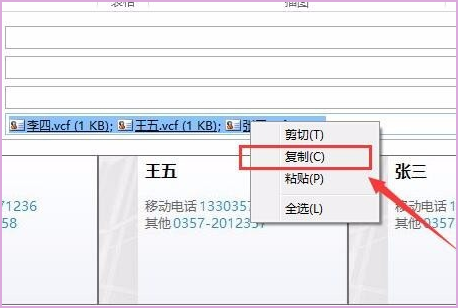
17、打开一个文件夹,点击粘贴。可以看到,联系人的数据已经被转化成vcf文件了。